Para las personas mayores: agregar el correo electrónico regular para el iPad 2
Puede enviar y recibir correo electrónico en el iPad 2 a través de proveedores de correo electrónico regulares como Windows Live / Hotmail, Earthlink, Microsoft Exchange, MobileMe / iCloud, y su proveedor de cable de Internet. También puede enviar y recibir correo web en el iPad 2.
Conteúdo
- Toque el icono configuración en la pantalla de inicio.
- En ajustes, pulse en correo, contactos, calendarios y, a continuación, toque el botón agregar cuenta en la parte superior derecha.
- Toque otros o microsoft exchange.
- Si toca otros, toque añadir correo cuenta- lo contrario, omita este paso.
- Introduzca su información de cuenta.
- Para asegurarse de que la cuenta está activa, toque el nombre de la cuenta, toca activo y pulse listo.
Proveedores de correo web suelen utilizar una página web para ayudar a crear y enviar por correo electrónico. El iPad, proveedores de correo web incluyen Gmail, Yahoo !, o cuentas de AOL, y usted a establecer de manera diferente a la forma de configurar el correo electrónico regular en el iPad 2. Para configurar una cuenta de correo electrónico regular, usted necesitará un poco hospedaje información de su proveedor, como las direcciones del servidor de correo entrante y saliente.
Toque el icono Configuración en la pantalla de inicio.
Las opciones de configuración aparecen a la derecha.

 Agrandar
AgrandarEn Ajustes, pulse en Correo, contactos, calendarios y, a continuación, toque el botón Agregar cuenta en la parte superior derecha.
Aparecerá una lista de proveedores de correo electrónico.
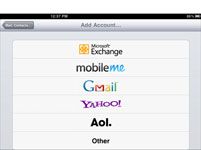
 Agrandar
AgrandarToque Otros o Microsoft Exchange.
Aunque puede utilizar la opción Otros configurar Windows Live / Hotmail, lo mejor es optar por Microsoft Exchange. Si toca Microsoft Exchange, un cuadro de diálogo en el que puede introducir la cuenta de Exchange aparece información, y puede omitir el paso siguiente.
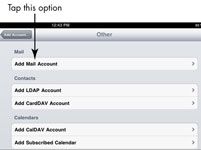
 Agrandar
AgrandarSi toca Otros, toque Añadir Correo Cuenta- lo contrario, omita este paso.
Un cuadro de diálogo en el que puede introducir aparece información de su cuenta.
Introduzca su información de cuenta.
Para un relato no es de Exchange, introduzca su nombre, dirección de correo electrónico, la contraseña y descripción de la cuenta, y pulse Siguiente. Para MobileMe / iCloud, eligen los servicios para sincronizar - Mail, contactos, calendarios y favoritos y toque Guardar. iPad verifica su cuenta y lo añade a la Mail, Contactos, Calendarios y la página. Si el iPad tiene un problema, se le pedirá que introduzca la información del servidor entrante y saliente (como pop.ix.netcom.net y smtpauth.earthlink.net).
Para Exchange, escriba la dirección del servidor (como m.hotmail.com), dirección de correo electrónico y nombre de usuario (que son su dirección de correo electrónico) y contraseña. Haga clic en Siguiente, escriba la dirección del servidor de nuevo. Haga clic en Siguiente y seleccione los servicios que desea sincronizar - Mail, contactos y calendarios.
Para asegurarse de que la cuenta está activa, toque el nombre de la cuenta, toca Activo y pulse Listo.
Ahora puede acceder a la cuenta a través del correo.
Puede convertir cualquier cuenta de correo electrónico o desactivar abriéndolo en Configuración y tocando su botón de encendido / apagado.





